Table of Contents
Teams会議で会議名称の表示がおかしい。Teams会議を開いたら、以前の会議名が表示された
オンライン会議といえばZoomやTeamsなど様々あります。
会議の主催者としてスケジュール登録を行い、参加者を招待するケースが多いのですが、
Teams会議に参加しようとしたところ、登録した会議名が全く異なっていて驚きました。
Teams会議の登録
- 左メニューのカレンダー
- 日付と時間をクリック
- 新しい会議の登録を行う
- 送信をクリックする
- 会議の登録と招待者にメールが送信される
同じチャットメンバーであれば、チャットのメッセージ欄下にある「会議の予約」を
選択して、チャット内ユーザーとの会議予約ができます
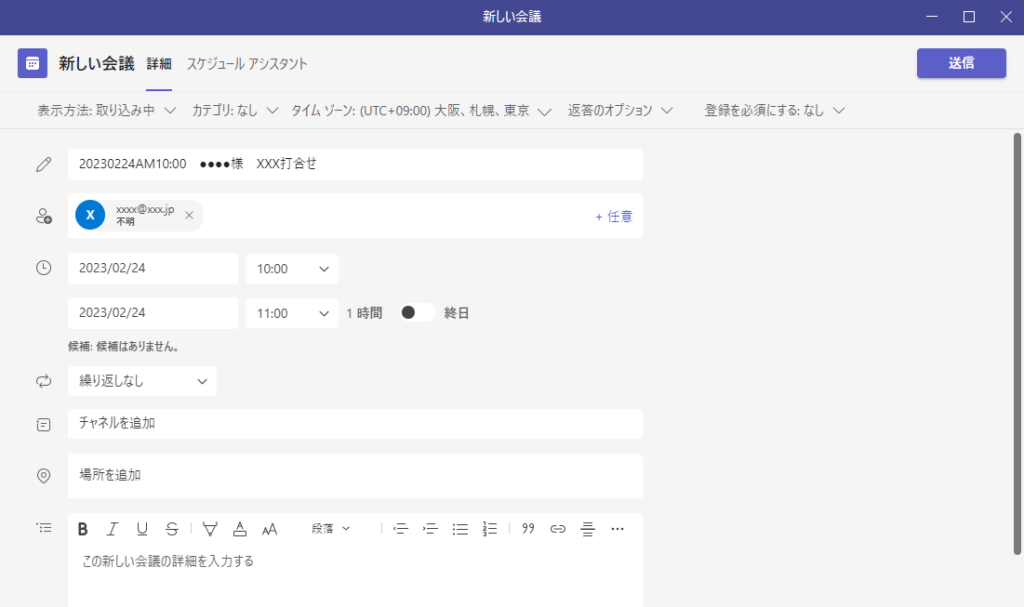
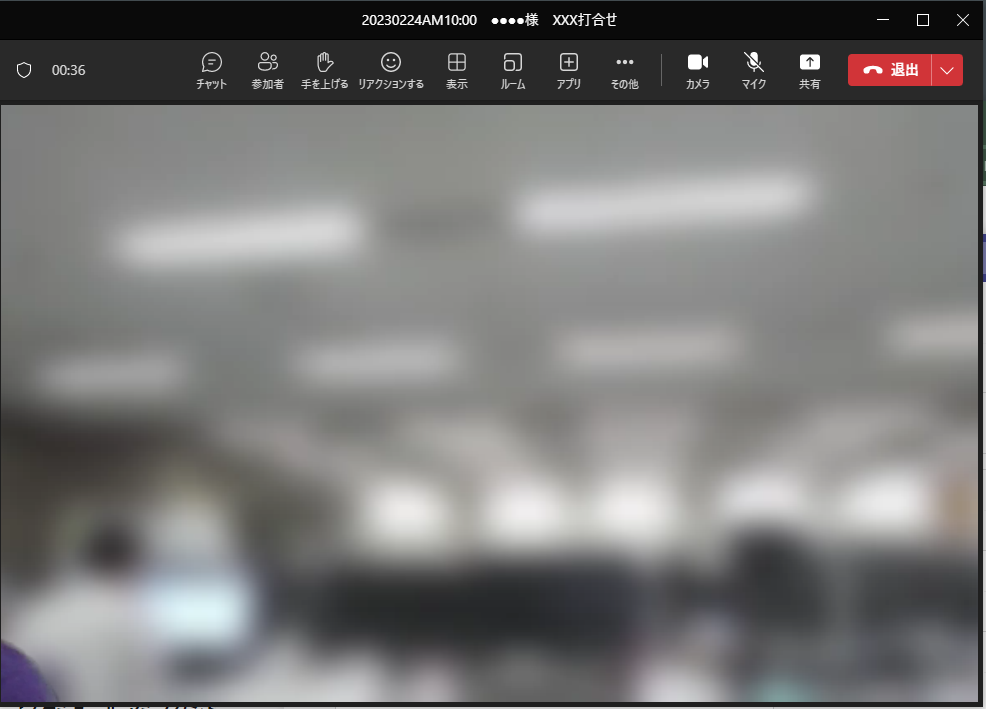
<参考URL>
Teams での会議のスケジュールを設定する
参加した会議の会議名称がおかしい。以前の会議名が表示された
会議当日を迎え、TeamsのURLから会議に参加しようとしたところ、
本来参加すべき会議名とは全く別の会議名が表示されてとても驚きました。
それは過去に開催した会議名だったからです。
自分のクリックしたURLが間違えてしまったのかと慌てましたが間違えていません。
しかも会議を開いてしまうと、会議名の変更ができません。
開始時間になってしまったため、その会議名で最後まで進めて終了しました。
終わってから、改めてTeamsカレンダーに登録されている「会議」の情報を確認しましたが
そこは正しい表示になっていました。
再度、そのURLをクリックしたところ、今度は正しい会議名が表示されていました。
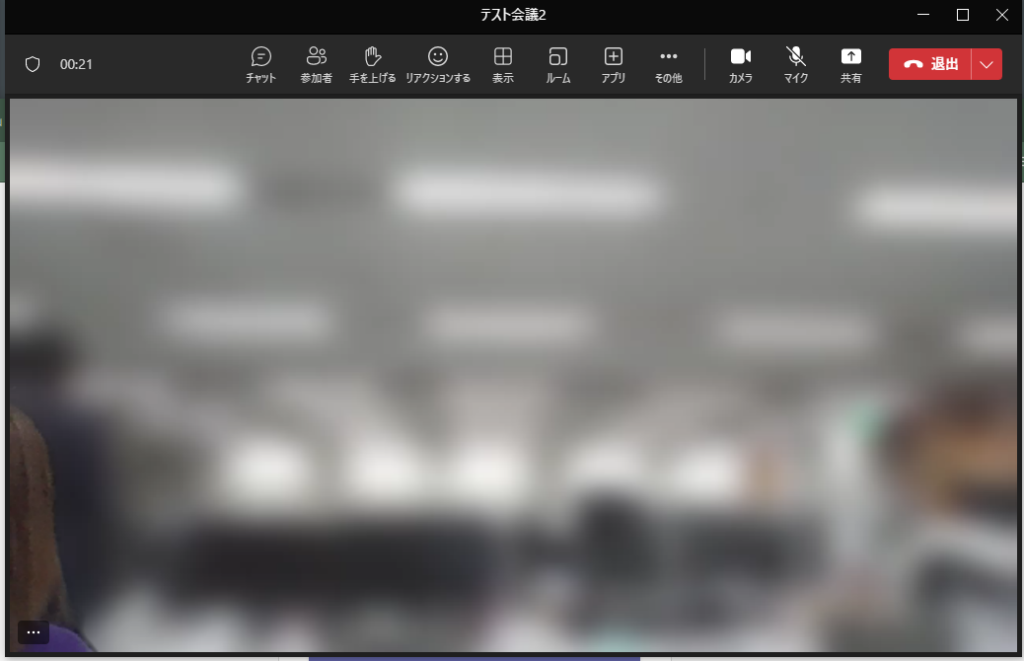
会議名称がおかしい謎
- 毎回会議はカレンダー「会議の予約」で新規に作っている
- 「会議の予約」の情報は正しい表示のまま
- URLも間違えていない
- 会議名称のおかしい表示は自分だけなのか、参加者全員なのかは不明
まとめ
改めて会議を作成して参加するテストをしたり、「退出方法がいけなかったのかも」と「閉じる」で終了したり「退出」で退出したりなど、何回か試しましたが、同じ現象は発生しませんでした。
自分だけの表示がおかしかったのか、相手もおかしかったのか。また原因も結局不明のままです。
会議前に一度ログインして事前に確認することも必要なのかもしれないと感じました。
Web会議に関するおススメ記事
zoomに新プラン登場。チャットや電話、ホワイトボードや文字起こしなどコミュニケーション機能を充実させたZoomOne
Zoomミーティング。無料アカウント40分制限は全てが対象。1対1であっても40分制限が課せられます。

